SanDiskのSDカードを購入して性能をチェックした時のメモ
SanDisk Extreme 256GBを購入したのでWindows10のパソコンでフリーソフトを使用して性能をチェックした時のメモです。
もくじ
目的
先日、SanDisk Extreme 256GBのSDカードを購入しました。
Amazon公式が販売し発送を行っているSDカードなので偽物である可能性は低いとは思いますが、念のため容量や読み書き速度の確認を行い、正規品であることを確認します。
結論としては、Amazon販売発送で購入したSanDisk Extreme 256GBのSDカードは正規品であることが確認できました。
機器の情報
今回登場する機器の型番やバージョンは次の通りです。
■SanDisk Extreme SDXCカード
型番:SDSDXV5-256G-GHENN
容量:256GB
規格:Class10 UHS-I U3 V30
■Transcend USB 3.1 Super Speed カードリーダー
型番:TS-RDF5K
規格:USB3.1 UHS-I
■H2testw
バージョン:1.4
※ストレージのテストツール
■Check Flash
バージョン:1.17.0
※フラッシュメモリ向けのテストツール
■CrystalDiskMark
バージョン:8.0.4
※ストレージのデータ転送速度を測定できるベンチマークツール
SanDisk Extreme SDXCカード

今回購入したSDカードについて簡単にまとめておきます。
スペック表
| 型番 | SDSDXV5-256G-GHENN |
| 外観 |  |
| メーカー | SanDisk |
| シリーズ | Extreme |
| 容量 | 256GB |
| スピードクラス | Class10 |
| UHSスピードクラス | UHS-I U3 |
| ビデオスピードクラス | V30 |
| 最大読取り速度 | 150MB/s ※1 |
| 最大書込み速度 | 70MB/s |
| 参考価格 |
※1:最大読取り速度の150MB/sを出すためにはSanDiskのカードリーダーが必要
スピードクラス
スピードクラスはデータ書込みの最低速度を保証するものです。
スピードクラスを理解することで、自分の用途にあった速度が出るかどうかの目安になります。
今回購入したSDカードの規格は3つ表記されており、それぞれについて簡単にまとめておきます。
Class10
スピードクラス「Class10」では、書込み速度「10MB/s」が保証されています。
他にスピードクラスは「Class2(最低2MB/s)」「Class4(最低4MB/s)」「Class6(最低6MB/s)」が存在します。
連続した書込みを行っても、10MB/sの書込み速度が保証されていることになります。
※参考リンク:「Class10 SDカード」のAmazon検索例(新しいタブで開きます)
UHS-I U3
高速な接続・通信仕様「UHS-I」に対応しており、UHSスピードクラスである「U3」に対応しています。
「UHS-I」は最高転送速度「104MB/s」での通信が可能であり、「U3」では書込み速度「30MB/s」が保証されています。
他にUHSスピードクラスは「U1(最低10MB/s)」が存在します。
UHS規格としては上記の他に「UHS-II(最高312MB/s)」と「UHS-III(最高624MB/s)」の規格が存在しますが、使用する機材が対応していなければより高速なデータ読み書きはできませんので注意が必要です。
※参考リンク:「UHS-I SDカード」のAmazon検索例(新しいタブで開きます)
※参考リンク:「UHS-I カードリーダー」のAmazon検索例(新しいタブで開きます)
V30
ビデオスピードクラス「V30」では、書込み速度「30MB/s」が保証されています。
ビデオスピードクラスは主に4Kや8Kのような高解像度の映像を撮影することを目的とした規格です。
他にビデオスピードクラスは「V6(最低6MB/s)」「V10(最低10MB/s)」「V60(最低60MB/s)」「V90(最低90MB/s)」が存在します。
UHSスピードクラスではU3までしか対応していませんでしたが、ビデオスピードクラスではV90までの最低保障速度が定義されているため、こちらの値を重視して選定しても良いかもしれません。
※参考リンク:「V30 SDカード」のAmazon検索例(新しいタブで開きます)
※参考リンク:「V60 SDカード」のAmazon検索例(新しいタブで開きます)
※参考リンク:「V90 SDカード」のAmazon検索例(新しいタブで開きます)
Transcend USB 3.1 Super Speed カードリーダー
SanDisk Extreme SDXCカードと併せて、Transcend USB3.1のカードリーダーも購入していました。
このカードリーダーはUHS-I規格に対応しているため、前述のSanDiskのSDカードとの組み合わせが最適と判断しました。
レビューにて「転送速度が遅い」と低評価を付けているものがいくつかありましたが、USB端子に接続する際にゆっくりと挿しているのではと思われます。
USB3.0のコネクターに追加されたピンは奥まった位置に存在しているため、ゆっくりとUSB端子に接続した場合に手前にあるUSB2.0のピンで機器が認識されてしまい、転送速度が遅くなってしまう事例があります。
USB3.0以降の機器をUSB端子に接続する際は、真っ直ぐ素早く接続するよう注意してください。
※参考リンク:「UHS-I カードリーダー」のAmazon検索例(新しいタブで開きます)
SDカードの性能チェック
購入したSDカードの性能をチェックして、SanDisk正規品であることを確かめます。
偽物のSDカードは容量が表記より少ないことや読み書きの速度が遅いなど本物には到底及ばないような低い性能であることが多いため、今回はそのような観点で確認を行います。
H2testw
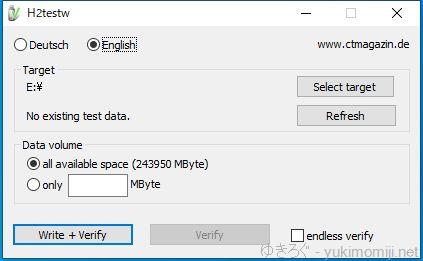
H2testwというツールを使用してテストを行います。
このソフトはチェック用のデータを実際に書込み、それを読出して確認する作業を実施してくれます。
この作業により「空き容量は256GBと表示されるが実際は32GBしか容量が無い」といったような容量偽装を見破ることができます。
ソフトを起動する前にTranscendのカードリーダーにSanDiskのSDカードを取り付けてパソコンのUSB3.0ポートに接続しておきます。
H2testwのテスト手順は次の通りです。
0.「H2testw」を起動する
1.「Select target」ボタンでテストする対象を選択する
2.「all available space」を選択する ※全領域チェック
3.「Write + Verify」ボタンを押下してテストを開始する
※「Write + Verify」ボタンを押したあとに警告が表示されましたが、
システム上テストできない領域があるとの記載だったので「OK」ボタンを押して進めました。
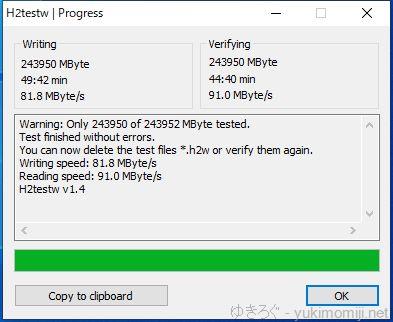
H2testwによるSanDisk Extreme 256GBの全領域チェックには、書込みに50分、読込みに45分かかりました。
テスト結果は「Test finished without errors.」と記載があるように、問題は見つかりませんでした。
また、書込み速度は「81.8MByte/s」、読込み速度は「91.0MByte/s」との表記がある通り、読み書き速度も問題なさそうに思います。
今回は正常なSDカードだったためプログレスバーが緑色ですが、異常があるとプログレスバーが赤色になり警告メッセージが表示されます。
Check Flash

Check Flashというツールを使用してテストを行います。
このソフトはチェック用のデータを実際に書込み、それを読出して確認する作業を実施してくれます。
この作業により「空き容量は256GBと表示されるが実際は32GBしか容量が無い」といったような容量偽装を見破ることができます。
加えて、ローレベルフォーマットなどの完全削除やフラッシュ上のイメージの保存と読込みもできるツールのため、SDカードのチェック以外の用途にも使えます。なにより日本語に対応しているところがありがたいですね。
ソフトを起動する前にTranscendのカードリーダーにSanDiskのSDカードを取り付けてパソコンのUSB3.0ポートに接続しておきます。
Check Flashのテスト手順は次の通りです。
0.「Check Flash」を起動する
1.「一時ファイルを使う」を選択する
2.「読み書きテスト」・「最小パターン」を選択する
3.「フルパス1回」を選択する
4.「スタート!」ボタンを押下してテストを開始する

Check FlashによるSanDisk Extreme 256GBの全領域チェックには、190分かかりました。
テスト結果は「0個のエラー」と記載があるように、問題は見つかりませんでした。
ドライブマップの画像を撮り忘れてしまったのですが、検査の進捗や結果に応じて色が変化していくため、視覚的にわかりやすい作りになっています。
また、書込み速度は「82.64MB/s」、読込み速度は「90.32MB/s」との表記がある通り、読み書き速度も問題なさそうに思います。
今回は正常なSDカードだったため エラーの個数が0となっていますが、異常があるとエラーのカウントが増えていたり、ドライブマップ上のタイルの色が赤色になります。
CrystalDiskMark
CrystalDiskMarkというツールを使用してテストを行います。
このソフトは各種ストレージの速度を測定するベンチマークソフトです。
H2testwやCheck Flashとは異なり全領域のチェックはできませんが、読み書きテストでよく使用されるためこちらも試してみます。
CrystalDiskMarkのテスト手順は次の通りです。
0.「CrystalDiskMark」を起動する
1.計測するドライブを選択する
2.「All」ボタンを押下してテストを開始する
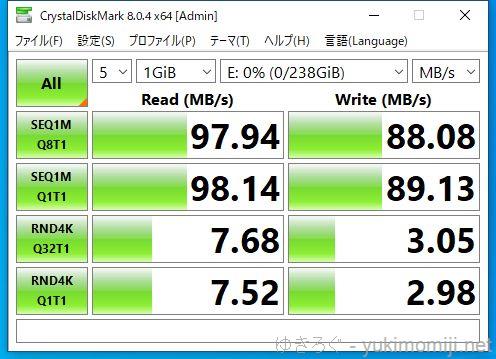
書込み速度は「88.08MB/s」、読込み速度は「97.94MB/s」との表記がある通り、UHS-Iの最高転送速度「104MB/s」に迫る速度が出ていることが確認できました。
結果をよく見て気付いたのですが、書込み速度のカタログ値は70MB/sでしたが、実測値は80MB/sを超える速度を記録していました。
まとめ
3種類のテストツールを使用した結果、購入したSanDisk Extreme SDXCカードは正規品であることが確認できました。
テストツールのうちどれか1つで試せば判明したとは思いますが、いくつかテストツールを持っていたため3種類で確かめてみました。
個人的に使い勝手が良かったツールは「Check Flash」でした。日本語対応ということが一番の理由ですが、テスト以外にも様々な機能が搭載されているので他のことにも活用できそうです。
物理店舗やネット通販以外にも、フリマアプリやオークションでSDカードを購入した際には、上記のツールを使用して正規品であるか検証することをおすすめします。
関連情報
本記事にて取り扱った機器や関連する機器のAmazonリンクを掲載します。
各商品ページのレビューには有用な情報が掲載されていることもありますので、宜しければご確認ください。
以上。